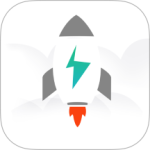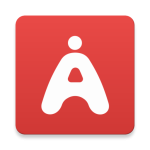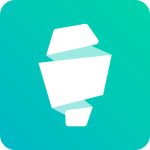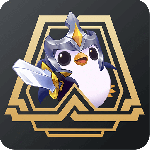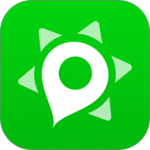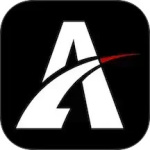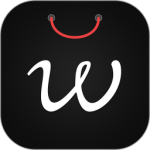真我RealmeGT5如何进行数据传输
各个厂商在近期发布的新机中,功能都是很强悍的。realme最新推出的真我Realme GT 5就拥有很全面的功能特性,这款手机不仅仅外观颜值非常高,性能方面的表现也是很不错的,部分用户们想要了解真我RealmeGT5怎么进行数据传输,下面小编就来为大家详细介绍一下具体的内容。

真我RealmeGT5怎么进行数据传输?真我RealmeGT5数据传输教程
最常见的数据传输方式之一是使用数据线连接手机和电脑。Realme GT 5手机配备了USB Type-C接口,可以连接到计算机或笔记本电脑的USB端口。只需将一端插入手机的Type-C接口,另一端插入电脑的相应接口即可建立连接。
建立连接后手机屏幕上会显示一个提示,询问您的选择:仅充电、文件传输或其他选项。选择文件传输选项,然后打开电脑上的文件管理器。您会发现在“设备”或“移动设备”一栏中出现了Realme GT手机。通过点击手机的图标,您可以访问手机的内部存储。
现在您可以在手机和电脑之间传输文件了。只需从电脑上选择要传输的文件,然后将其拖放到手机的存储位置中。传输过程取决于文件的大小和电脑性能,大文件可能需要更长时间来完成传输。
除了使用数据线连接,Realme GT 5还支持无线传输数据的方法。其中一个选项是使用蓝牙技术进行文件传输。要使用蓝牙传输文件,首先确保手机和电脑都已启用蓝牙功能。然后在手机的设置菜单中,找到并打开蓝牙选项。接下来,在电脑上打开蓝牙设置,搜索附近的设备。
在电脑上找到Realme GT 5手机后,点击进行配对并建立连接。连接建立后,您可以选择要传输的文件,并使用“发送到”或“共享”选项将文件发送到手机。在手机上,您会收到一个通知,询问是否接受蓝牙传输。接受后,文件将开始传输。
除了蓝牙Realme GT 5还支持使用无线局域网(Wi-Fi)进行数据传输。要使用Wi-Fi传输文件,首先确保手机和电脑都连接到同一个Wi-Fi网络。然后在手机的设置菜单中找到“Wi-Fi”选项,并打开Wi-Fi功能。
在电脑上打开文件管理器并找到要传输的文件。右键单击文件,选择“共享”或“发送到”,然后选择通过Wi-Fi传输。此时,您将看到一条消息提示您选择设备。点击Realme GT 5手机,并开始传输文件。
需要注意的是使用Wi-Fi进行数据传输时,手机和电脑必须在同一网络中,且传输速度可能受到网络质量和距离的影响。
真我RealmeGT5怎么进行数据传输这个教程其实还是比较简单的,除了文章中提到的真我Realme GT 5之外,realme的其他机型也会有用户们遇到类似的情况,只要都是realme,教程几乎都是差不多的。大家可以多多关注oppo之家看看需要的文章内容哦。